【WPS表格新手入门课】WPS Office Excel入门:目标与实际对比图
在日常生活工作中,我们常常会制定目标,再对比目标检查实际完成情况。
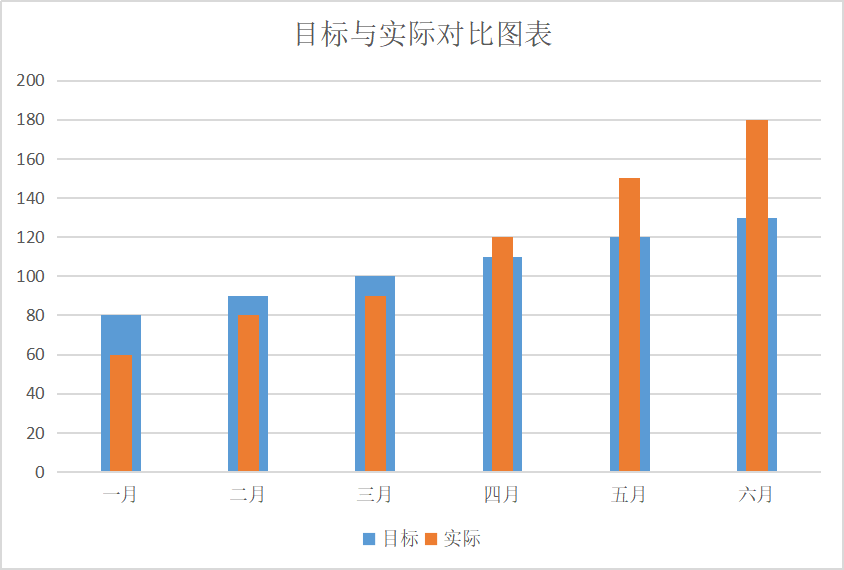
那么,在WPS表格中如何制作目标与实际对比图呢?

首先准备好表格数据。
■ 第一步,选中数据区域,点击“插入”-“图表”,选择“簇状柱形图”。
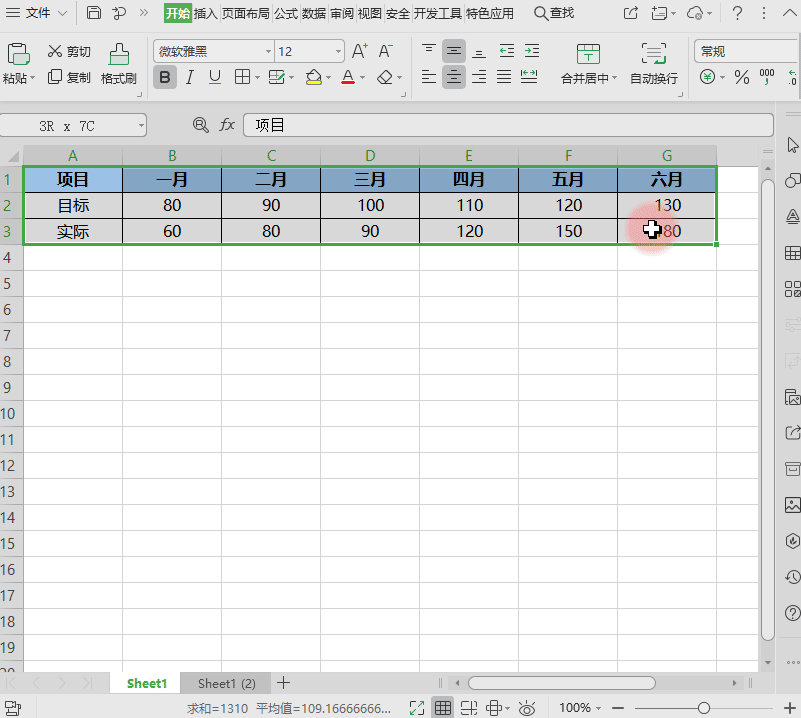
■ 第二步,双击图表中“实际”的图形,在右侧出现的任务窗格中设置“次坐标轴”。
调整系列重叠为100%,调整合适的分类间距。
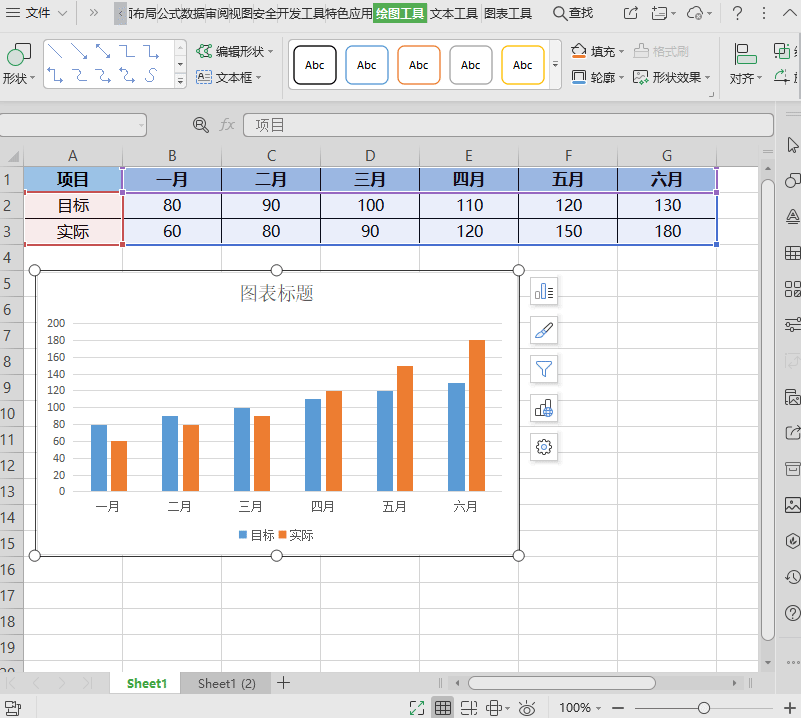
■ 第三步,统一坐标轴的刻度。
调整最大刻度为两坐标轴中的最大数字。
双击左侧坐标轴,在任务窗格中设置坐标轴最大值为200,然后删除右侧的次要坐标轴。
完成后的效果如图:
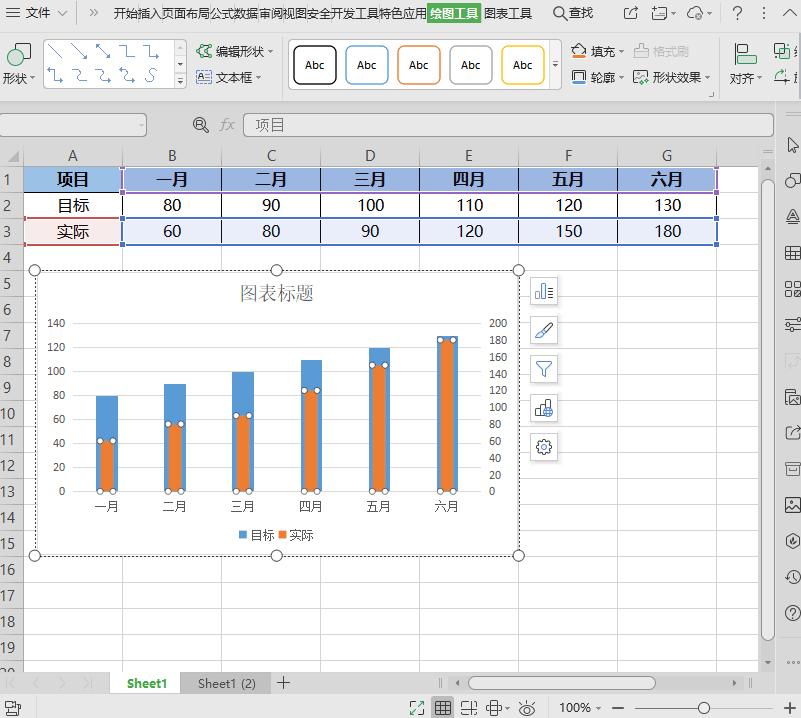
非常直观的看出目标与实际的对比啦。
